Kiwi za Android: Kako omogočiti blokator oglasov

Kako omogočiti blokator oglasov na vaši napravi z Androidom in kar najbolje izkoristiti možnost motenih oglasov v brskalniku Kiwi.
Dropbox Paper je platforma za sodelovanje v oblaku, kot je Google Dokumenti. Njegov glavni namen je, da s sodelavci in prijatelji delate na dokumentih v realnem času. Da ne bi prišlo do podvajanja dela, ni časovnega zamika za ustvarjanje novih dokumentov. Prav tako ni zamude pri uveljavitvi sprememb, saj jih lahko vsak vidi v realnem času.
Druga močna stran Dropbox Paperja je, da sledi spremembam vsakega uporabnika v zgodovini urejanja atribucije in revizij. S temi orodji je enostavno videti, kdo je odgovoren za izdelavo odličnega dela. Dodajanje komentarjev dokumentom tudi olajša izboljšano komunikacijo okoli dokumenta, kar spodbuja boljše timsko delo. Papir uporablja tudi minimalističen vmesnik. Možnosti oblikovanja so vidne samo, če ste izbrali besedilo, na katerega se nanašajo.
Eno od tveganj dokumentov v oblaku je, da bi lahko nekdo drug dobil dostop do vašega dokumenta. Na splošno so varnostni nadzori Dropboxa precej dobri, tako da ne boste le ugotovili, da je vaš dokument po naključju javen ali kaj podobnega. Namesto tega je verjetno, da bo nekdo pridobil nepooblaščen dostop z vdorom v veljaven uporabniški račun.
Če se vam to zgodi, morate očitno spremeniti geslo. Prav tako bi bilo dobro, da vse svoje mobilne naprave odklopite tudi od storitve Dropbox Paper. S tem bo hekerjeva naprava prekinila ogled ali prenos kakršnih koli papirnatih dokumentov. Hkrati se lotite zaščite svojega računa Dropbox.
Prekinitev povezave vseh vaših mobilnih naprav s storitvijo Dropbox Paper je zelo preprosta. Prvi korak pri tem je, da se prijavite v svoj račun na spletnem mestu Dropbox. Ko se prijavite, kliknite svojo profilno sliko v zgornjem desnem kotu in nato kliknite »Nastavitve«.
Ko se nastavitve naložijo, preklopite na zavihek »Varnost« in se pomaknite navzdol do dna strani. Če želite prekiniti povezavo med vsemi svojimi mobilnimi napravami in Paperjem, kliknite »Prekini povezavo« v razdelku »Mobilne naprave Paper«. Na vrhu zaslona se prikaže majhno obvestilo, ki potrjuje, da je bil postopek uspešen in da so bile vse naprave Paper prekinjene.
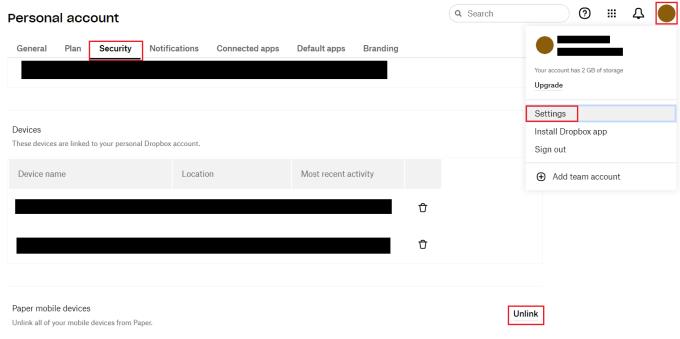
Kliknite »Prekini povezavo« v razdelku »Papirnate mobilne naprave« varnostnih nastavitev.
Dropbox papir je uporabna platforma za sodelovanje pri dokumentih. Če sledite korakom v tem priročniku, lahko prekinete povezavo med vsemi mobilnimi napravami, ki uporabljajo svoj račun, in Dropbox Paper. S tem lahko preprečite hekerju dostop do vaših dokumentov za sodelovanje, medtem ko zavarujete svoj račun.
Kako omogočiti blokator oglasov na vaši napravi z Androidom in kar najbolje izkoristiti možnost motenih oglasov v brskalniku Kiwi.
Če niste prepričani, kaj so prikazi, doseg in angažiranje na Facebooku, berite naprej, da izvedete več. Oglejte si to enostavno razlago.
Ali se sprašujete, kako prenesti datoteke iz sistema Windows na naprave iPhone ali iPad? Ta praktični vodnik vam pomaga pri tem procesu brez težav.
Ko omogočite odstotek baterije na svojem Android telefonu, boste vedeli, koliko baterije je še preostalo. Tukaj je enostaven način, kako to omogočiti.
Sprememba nastavitev glasu za aplikacijo Waze vam omogoča, da slišite drugačen glas, vsakič, ko potrebujete potovati. Tukaj je, kako ga spremeniti.
Izbris zgodovine prenosov Android vam pomaga pridobiti več prostora za shranjevanje med drugimi stvarmi. Tukaj so koraki, ki jih morate sprejeti.
Samsung Galaxy Z Fold 5 je eno najbolj privlačnih naprav svojega časa v letu 2023. Z obsežnim zložljivim zaslonom velikosti 7,6 palca in 6,2-palčnim sprednjim zaslonom, Z Fold 5 ustvarja občutek, da držite in se ukvarjate z prihodnostjo.
Kako konfigurirati nastavitve blokiranja oglasov za Brave na Androidu s pomočjo teh korakov, ki jih lahko izvedete v manj kot minuti. Zavarujte se pred vsiljivimi oglasi z uporabo teh nastavitev blokiranja oglasov v brskalniku Brave za Android.
Pokažemo vam, kako rešiti težavo, kjer so možnosti varčevalnika zaslona v Microsoft Windows 11 sivkaste.
Iščete telefon, ki se lahko zloži? Odkrijte, kaj ponuja najnovejši Samsung Galaxy Z Fold 5 5G.






